वाईफ़ा का आइकन ग्रे हो जाता है मेरे फ़ोन पर वाई-फाई ग्रे आइकन क्यों है?
कभी-कभी स्मार्टफोन पर वाई-फाई के माध्यम से इंटरनेट से कनेक्ट होने में समस्या होती है सामान्य नीले वाई-फाई आइकन के बजाय, यह ग्रे है ब्राउज़र्स "एक कनेक्शन स्थापित करने में असमर्थ" त्रुटि की रिपोर्ट करते हैं
सबसे अधिक संभावना आपके Wi-Fi राउटर पर पासवर्ड परिवर्तित किया गया था - यह सबसे अक्सर मामला है, लेकिन स्क्रीन के कारण अन्य कारण भी हैं वाई-फाई आइकन ग्रे में रोशनी इसके बारे में नीचे पढ़ें
क्यों आइकनडब्ल्यूi-एफमैं फोन पर ग्रे
आपके मोबाइल फोन पर एक ग्रे वाई-फ़ाई आइकन क्यों दिखाया गया है, और कई समाधान उपलब्ध हैं, इसके कई कारण हैं। उनमें से कुछ के बारे में बात करने की कोशिश करते हैं।
- आपने अपने फोन में गलत तारीख दर्ज की हो, जांच लें कि क्या वर्ष, महीना और समय सही तरीके से निर्धारित है या नहीं। समय अपडेट करें
- सत्यापित करें कि पासवर्ड सही है
- शायद आपको इसके साथ समस्याएं आ रही हैं मेजबान फ़ाइल। नतीजतन, एक त्रुटि होती है इसे ठीक करने के लिए, हम फ़ोल्डर को ढूंढते हैं सिस्टम / आदि / मेजबान। उसके बाद, "R / W अधिकार" बटन दबाएं, और टेक्स्ट को संपादित करें आपको पाठ में सभी संदिग्ध लाइनों को हटाना होगा। और बस इसे रिसैट करें इसकी पहुंच केवल "उन्नत" की मदद से संभव है फ़ाइल प्रबंधक, भूत कमांडर या रूट एक्सप्लोरर के प्रकार के अनुसार
- शायद आपके फोन में वायरस हैं एंटीवायरस सिस्टम को एक का चयन करके इंस्टॉल करें जो सबसे अच्छा आपके फोन को उपयुक्त बनाती है।

- अनुपस्थिति, एक अच्छा कनेक्शन या पूरी तरह भरी हुई सर्वर नहीं इस मामले में, आपको यह देखना होगा कि सर्वर कितनी अच्छी तरह काम कर रहा है, चाहे उसके ऑपरेशन में कोई समस्या हो, और क्या कनेक्शन अच्छी तरह से काम करता है। समस्या निवारण का सबसे आसान तरीका यह है कि डिवाइस को रिबूट करना बस (इसे बंद करें और फिर दोबारा)।
- यदि आप अभी भी इस तरह के कार्यक्रमों का निर्णय लेते हैं और स्थापित करते हैं लकी पाटचर या फ्रीडम, बस उन्हें चलाने, और इसलिए, कुछ मिनटों के बाद, आइकनवाई-फाई फिर से सामान्य हो जाएगा, और इसका सामान्य नीला
यदि सब कुछ अच्छी तरह से चला गया - आपका Google Play फिर से बिना किसी रुकावट के काम करेगा, और वाई-फाई आइकन को इसका सामान्य रंग मिलेगा
आईफ़ोन पर वाई-फाई काम नहीं करता: संभव समस्याएं
कुछ iPhone मालिकों ने शिकायत की कि उन्हें वाई-फाई मॉड्यूल के साथ समस्याएं हैं। डिवाइस नेटवर्क को "देखना" बंद कर देता है या इसे पूरी तरह से कनेक्ट नहीं कर सकता, जबकि स्लाइडर वाई-फाई चालू करें ग्रे हो जाता है ऐसी समस्याओं के कई कारण हो सकते हैं। चलो उन्हें दो अलग समूहों में अलग करें: हार्डवेयर और सॉफ्टवेयर
हार्डवेयर समस्याएं
वाई-फाई इकाई पर एक साधारण नमी के कारण खराबी हो सकती है। पानी शॉर्ट सर्किट मॉड्यूल के सभी संपर्क, यही वजह है कि यह काम बंद हो जाता है।
कम अक्सर नहीं, उपयोगकर्ता अपने आईफोन को छोड़ते हैं, जिसके बाद वाई-फाई मॉड्यूल पूरी तरह से कार्य करने के लिए बंद रहता है इस मामले में, डिवाइस कनेक्शन को स्वीकार कर सकता है, लेकिन यह बेहद अस्थिर काम करेगा।
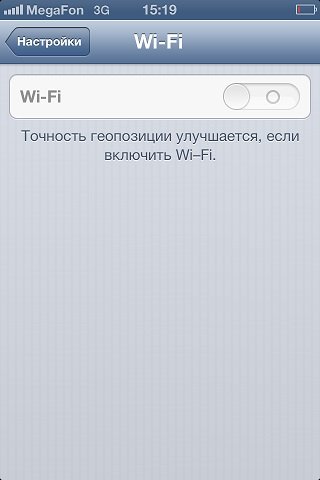
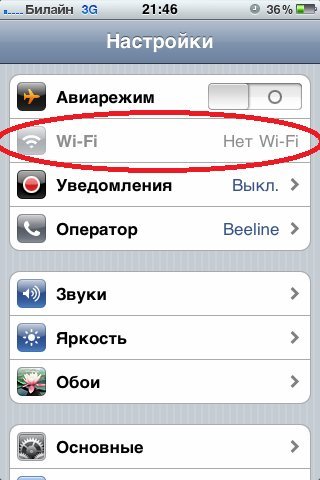
सॉफ्टवेयर समस्याएं
कभी-कभी ऐसा होता है कि अनुभवहीन उपयोगकर्ता खुद फोन में बेतार संचार की कमी का कारण बन जाता है। "नेटवर्क सेटिंग" अनुभाग में "वैज्ञानिक पोकिंग" की विधि का दुखद परिणाम है। उस स्थिति में, निर्देश आपको मदद करनी चाहिए
हमेशा आईओएस के पुराने संस्करण को अद्यतन नहीं करता है, आसानी से चलाता है आईफ़ोन पर कम गुणवत्ता के फर्मवेयर के कारण, विभिन्न विफलताओं और त्रुटियां हो सकती हैं, जिनमें वाई-फाई के संचालन से संबंधित हैं इस मामले में, आपको निर्देश की मदद करनी चाहिए।
अन्य समस्याएं
इसमें आपके राउटर से संबंधित समस्याओं को शामिल किया जा सकता है आप फोन को दूसरे राउटर से कनेक्ट करके इसे देख सकते हैं कारखाना विवाह
अपने iPhone के संचालन में इन और अन्य समस्याओं से बचने के लिए, आपको इसका ध्यान रखना चाहिए
दुर्लभ मामलों में, iPhone, iPad, या iPod स्पर्श पर एक वाई-फाई नेटवर्क सेट करना निष्क्रिय हो सकता है या फिर धूसर हो सकता है यदि आप सेटिंग -\u003e वाई-फाई मेनू पर जाते हैं, तो वायरलेस कनेक्शन सक्रिय करने की क्षमता के बिना टॉगल स्विच बंद हो जाएगा।
यदि ऐसा होता है, तो आईओएस डिवाइस आपको वाई-फाई इंटरफ़ेस का उपयोग करने की अनुमति नहीं देता है। IOS 7.1 ऑपरेटिंग सिस्टम में, "Wi-Fi अनुपलब्ध" संदेश नियंत्रण केंद्र में दिखाई दे सकता है। कैसे एक अप्रिय समस्या को हल करने के लिए? सबसे पहले, सुनिश्चित करें कि "हवाई जहाज़" स्विच iPhone और iPad के मुख्य भाग में जाने के "ऑफ" स्थिति में है। उसके बाद:
1. आईओएस का नवीनतम संस्करण स्थापित करें
ऐसी स्थिति में करने के लिए पहली बात यह है कि डिवाइस में ऑपरेटिंग सिस्टम का नवीनतम संस्करण स्थापित है। प्रत्येक अपडेट के साथ, ऐप्पल सिस्टम त्रुटियों को समाप्त करता है, ओएस को और अधिक स्थिर बनाता है। नवीनतम ओएस पर स्विच करने के बाद, समस्या खुद ही हल हो सकती है। सेटिंग -\u003e सामान्य -\u003e अपडेट पर जाएं यहां आपको "इंस्टॉल किए गए नवीनतम सॉफ्टवेयर" संदेश देखना चाहिए। यदि आपके डिवाइस में इंटरनेट एक्सेस नहीं है, तो गैजेट को अपने कंप्यूटर से कनेक्ट करें और iTunes में अपडेट की जांच करें।
2. एक कठिन रीसेट करें
निष्क्रिय Wi-Fi संकेतक के साथ समस्या का समाधान डिवाइस को रीसेट करने में सहायता करेगा, जिसके परिणामस्वरूप अस्थायी डेटा रीसेट हो जाएगा। एक हार्ड रीसेट बनाने के लिए, आपको एक साथ शीर्ष "पावर" बटन और "होम" बटन को दबाकर रखना होगा। उन्हें एक साथ रखें जब तक आप डिस्प्ले पर ऐप्पल लोगो नहीं देखते हैं।
3. नेटवर्क सेटिंग्स रीसेट करें
ऐसी स्थिति में जहां वाई-फाई सेटिंग ग्रे, एक रीसेट में परिणाम कर सकते हैं नेटवर्क सेटिंग्स। ऑपरेशन काफी आसान है और गैजेट के लिए ही ऐसा करना संभव है। आईओएस मुख्य मेनू के रीसेट अनुभाग से प्रक्रिया को पूरा करें ऐसा करने के लिए, सेटिंग -\u003e सामान्य -\u003e रीसेट करें -\u003e नेटवर्क सेटिंग्स रीसेट करें इस तरह, आप सभी नेटवर्क सेटिंग्स "रीसेट", कनेक्ट किए गए ब्लूटूथ डिवाइस के बारे में जानकारी सहित, वाई-फाई पासवर्ड, साथ ही वीपीएन और एपीएन पैरामीटर भी।
4. पूर्ण आईओएस पुनर्प्राप्ति
अगर नेटवर्क सेटिंग्स रीसेट करने में मदद नहीं मिली है, तो आपको iPhone और iPad को उनकी मूल स्थिति में रीसेट करने के लिए ऑपरेशन करना होगा - रीसेट करें ऑपरेटिंग सिस्टम। आप आईट्यून्स या ओएस के उपकरण के माध्यम से अपने मोबाइल डिवाइस को साफ कर सकते हैं। उत्तरार्द्ध मामले में, सेटिंग -\u003e सामान्य -\u003e रीसेट मेनू पर जाएं। "शून्यिंग" सिस्टम के लिए उपलब्ध विभिन्न विकल्प हैं। इसके बारे में अधिक जानकारी पायी जा सकती है।
5. मरम्मत
यदि ऊपर दिए गए तरीकों में से कोई भी मदद नहीं करता है, तो शायद यह हार्डवेयर विफलता है। सबसे अधिक संभावना है, समस्या वाई-फाई मॉड्यूल के साथ ही है। किसी विशिष्ट समस्या का निर्धारण करने के लिए, आपको समर्थन और तकनीकी सहायता के लिए या निकटतम सेवा केंद्र के लिए एप्पल के प्रतिनिधियों से संपर्क करना होगा जहां विशेषज्ञ उपकरण का निदान और मरम्मत करेंगे।
अक्सर ऐसी समस्या होती है, जब वाई-फाई नेटवर्क से सफलतापूर्वक कनेक्ट होने के बाद, एंड्रॉइड स्मार्टफ़ोन या टैबलेट पर कनेक्शन आइकन ग्रे है और यह नीला होना चाहिए।
यह ठीक है, लेकिन लगता है ग्रे आइकन इसका अर्थ है कि आपको अपने Google Play खाते में प्रवेश करना होगा । अपने Google खाते में व्यक्तिगत जानकारी (लॉगिन और पासवर्ड) दर्ज करने के बाद, आपको संकेत मिलता है कि आप सर्वर से कनेक्ट नहीं कर सकते हैं। और फोन या टैबलेट में Google Play आपको प्रोग्राम या गेम डाउनलोड करने की आवश्यकता है।
उपयोगकर्ता ध्यान दें कि जब आप अपने टेबलेट को वाई-फाई नेटवर्क से कनेक्ट करने का प्रयास करते हैं, तो एक ग्रे आइकन दिखाई देता है। फिर उपयोगकर्ता कोशिश करता है google में साइन इन करें खेलते हैं, पहले से बनाए गए Google खाते में लॉगिन और पासवर्ड इंगित करते हैं, लेकिन सिस्टम एक संदेश प्रदर्शित करता है जो इसे लॉग इन नहीं कर सकता। कुछ प्रेस "अगला" इसके लिए कनेक्शन सेटिंग्स पृष्ठ खोलता है वाई-फाई नेटवर्क। वहां आप देख सकते हैं कि आइकन के साथ स्तर वाई-फाई सिग्नल नीले रंग के बजाय भूरे रंग में प्रदर्शित होता है हालांकि, ब्राउज़र में सभी साइटों को सामान्य रूप से खोला जाता है, लेकिन Google Play काम नहीं करता है।
मैंने कहीं पढ़ा है कि गलत समय और तारीख सेटिंग्स के कारण ऐसी समस्या कभी-कभी उठती है यह ऐसा छोटा लगता है मैंने खुद को स्पष्ट करने का फैसला किया। मैं सेटिंग में जाता हूं और देख रहा हूं कि समय सही दिख रहा है, लेकिन तारीख नहीं है। वर्ष ठीक से सेट है, और एक त्रुटि के साथ संख्या और महीने इस डेटा को बदलने के बाद, वर्तमान दिनांक डालने के बाद, वाई-फाई आइकन नीला हो गया और Google Play अर्जित हुआ। कुछ उपयोगकर्ताओं के पास एंड्रॉइड है, google Play Store में प्रवेश करने की समस्याएं स्वतंत्रता आवेदन स्थापित करने के बाद हो सकता है। इसलिए, अगर आप पहले से ऐसा नहीं किया है तो इसे हटा दें।
यदि मेरे फोन या टेबलेट पर मेरे पास एक ग्रे वाई-फाई आइकन है और Google Play तक पहुंच नहीं सकता है?
एंड्रॉइड ओएस संस्करण और आपके डिवाइस के निर्माता के आधार पर, समय और दिनांक सेटिंग्स भिन्न हो सकती हैं। हालांकि, किसी भी स्थिति में, तिथि और समय सेटिंग में ठीक से सेट होते हैं वह पैनल डालें जहां घड़ी स्थित है, बैटरी चार्ज और अन्य जानकारी। "सेटिंग" चुनें फिर "दिनांक और समय" टैब पर जाएं और सेटिंग्स की जांच करें। समय क्षेत्र सहित सही तिथि और समय सेट करना सुनिश्चित करें। सही सेटिंग्स सेट करने के बाद, आइकन नीले रंग बदल जाता है। मैंने तुरंत गूगल प्ले खोला और कई गेम डाउनलोड किए।
यह असामान्य समस्या का एक सरल समाधान है।


 कमांड लाइन से वाईफाई नियंत्रण
कमांड लाइन से वाईफाई नियंत्रण बेलाइन के लिए टैरिफ़ हाइवे - कैसे विकल्प को सक्रिय और निष्क्रिय करें
बेलाइन के लिए टैरिफ़ हाइवे - कैसे विकल्प को सक्रिय और निष्क्रिय करें फोन के संकेत को कैसे मजबूत किया जाए: एक खराब संकेत के कारण और अपने हाथों से समस्या का हल
फोन के संकेत को कैसे मजबूत किया जाए: एक खराब संकेत के कारण और अपने हाथों से समस्या का हल ड्राइवर को एटोल के उत्पादन के लिए सेट करना और यूएसबी के जरिए डेटा ट्रांसफर करना
ड्राइवर को एटोल के उत्पादन के लिए सेट करना और यूएसबी के जरिए डेटा ट्रांसफर करना